Samsung DeX é sem dúvida a melhor maneira de obter uma experiência semelhante à de um desktop em um telefone. A plataforma foi lançada pela primeira vez com a série Galaxy S8 como uma forma de usar seu telefone como o cérebro de um computador. interface e, desde então, tornou-se uma interface elegante e completa que você pode usar para produtividade e entretenimento tarefas iguais.
Conteúdo
- Conecte-se como quiser
- Use seu telefone como trackpad
- Personalize o papel de parede do DeX
- Certifique-se de que os aplicativos estejam sempre acessíveis
- Aprenda atalhos de teclado
- Use aplicativos feitos para DeX
- Gerenciar janelas
O DeX já tem alguns anos e a Samsung incorporou muitos recursos excelentes nele. Interessado em aprender mais sobre isso por si mesmo? Aqui estão sete dos melhores recursos Samsung DeX tem a oferecer.
Vídeos recomendados
Conecte-se como quiser
Antes de mergulhar na verdade usando DeX, você precisará conecte-o a um monitor ou monitor. Felizmente, há muitas maneiras de fazer isso. A maneira mais fácil talvez seja simplesmente obter um cabo HDMI para USB-C e conectá-lo ao telefone. Você não precisa usar um cabo original para fazer isso – usei um adaptador Amazon e um cabo HDMI padrão e funcionou perfeitamente.
Como alternativa, você pode conectar-se sem fio – basta abrir o aplicativo Configurações, acessar Recursos avançados > Samsung DeX, ative o DeX, selecione usar o DeX em uma TV ou monitor e aguarde até que o sistema detecte uma exibição. A maioria das TVs conectadas à Internet e monitores deve funcionar através desta tecnologia. Por último, mas não menos importante, você pode se conectar ao DeX através de um PC normal ou Mac usando o aplicativo DeX.
Use seu telefone como trackpad

Não tem um teclado ou mouse externo para usar o DeX? Sem problemas! O DeX permite que você use seu telefone como trackpad e, embora não seja a experiência mais intuitiva, funciona bem.
Para usar um Smartphone como trackpad para DeX, conecte-se a um monitor, deslize para baixo na aba de notificações do seu telefone e selecione a opção “usar seu telefone como trackpad”. Você pode girar o tela girando o telefone como faria com qualquer outro aplicativo, toque com dois dedos para clicar com o botão direito e faça outras coisas que você esperaria poder fazer normalmente trackpad.
Personalize o papel de parede do DeX
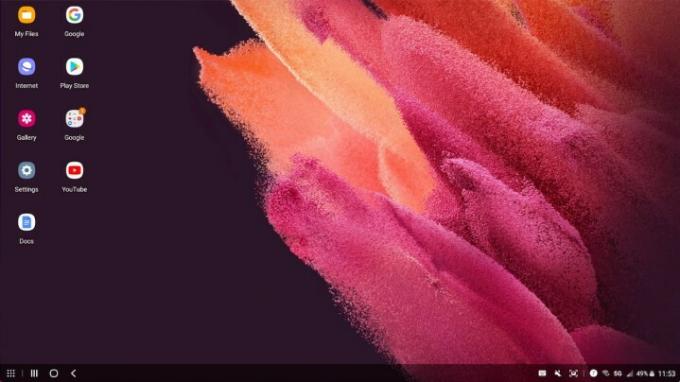
Você pode personalizar alguns aspectos do Samsung DeX como faria em qualquer outro desktop – e personalizá-los não afeta necessariamente o seu telefone quando você o usa normalmente.
Mais notavelmente, você pode alterar o papel de parede do seu DeX e isso não alterará o papel de parede do seu telefone. Para fazer isso, ao usar seu DeX, basta clicar com o botão direito (ou tocar com dois dedos com um touchpad) na área de trabalho e selecionar o Papel de parede opção. Depois, você pode mudar para o papel de parede de sua preferência.
Certifique-se de que os aplicativos estejam sempre acessíveis
Você usa determinados aplicativos regularmente? Nesse caso, você pode fixá-los na barra de tarefas para poder abri-los independentemente do que estiver fazendo. Para fixar um aplicativo na barra de tarefas, abra o aplicativo, clique com o botão direito no ícone na barra de tarefas na parte inferior da tela e toque no botão Fixar atalho na barra de tarefas botão. Você sempre verá o ícone do aplicativo, para poder abri-lo a qualquer momento.
Aprenda atalhos de teclado
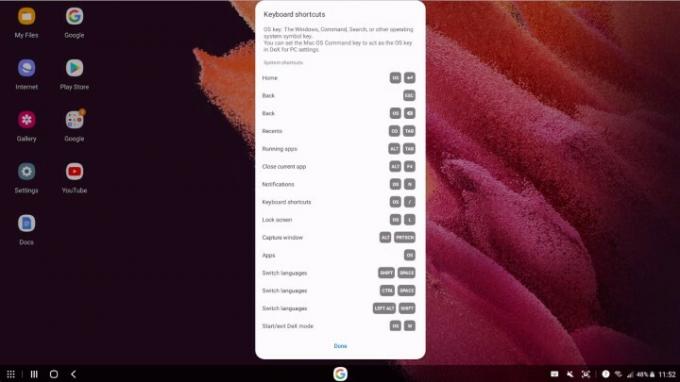
Como acontece com qualquer sistema operacional de desktop, a melhor maneira de aproveitar ao máximo o DeX é aprender seus atalhos de teclado. Existem muitos atalhos no DeX que vale a pena aprender, incluindo aqueles relacionados à multitarefa. Os atalhos de teclado variam dependendo de como você está usando o DeX – já que você pode usá-lo com um monitor ou através de seu Mac ou PC. Ao conectar seu DeX a um teclado pela primeira vez, você terá a opção de ver uma lista de atalhos de teclado para começar, o que pode ser útil.
Use aplicativos feitos para DeX
A maioria dos aplicativos funcionará perfeitamente sem a necessidade de versões especiais do DeX, mas se você usa determinados aplicativos regularmente, pode valer a pena verificar se eles estão devidamente otimizados para uso com o DeX. Para ver uma lista de aplicativos otimizados para DeX, abra sua lista de aplicativos e selecione o link na parte superior da tela que diz Confira aplicativos para Samsung DeX. Você verá muitos dos principais aplicativos listados, incluindo o pacote Office da Microsoft, uma série de aplicativos da Adobe e muito mais.
Gerenciar janelas
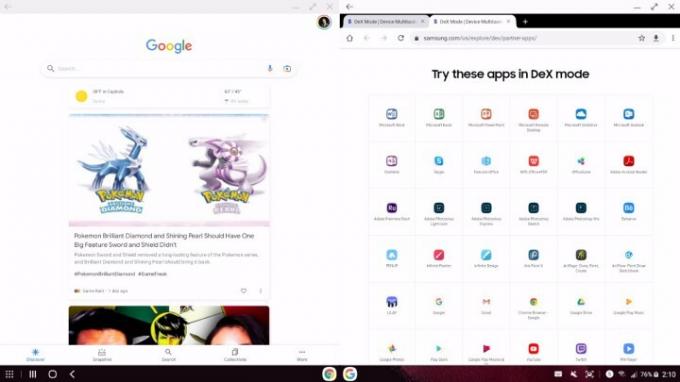
Infelizmente, o DeX não é ótimo para ajudá-lo a gerenciar suas janelas e espero que melhore muito nos próximos anos. Dito isto, existem algumas coisas que podem ajudar. Por exemplo, é muito fácil entrar no modo de tela inteira e há muitas maneiras de fazer isso. Você pode clicar duas vezes na parte superior de uma janela, arrastá-la para o topo da tela e soltá-la, ou pode tocar no botão Tela cheia botão no canto superior direito da janela. Caso contrário, você precisará redimensionar manualmente os aplicativos, o que pode ser feito agarrando o canto do aplicativo e redimensionando. Como alternativa, existem alguns atalhos que podem ajudar no redimensionamento e ajuste de aplicativos, embora esses atalhos variem dependendo de como você está usando o DeX. No Mac, por exemplo, você pode clicar Comando + Seta esquerda para encaixar uma janela na metade esquerda da tela. Esta é realmente a única maneira de entrar corretamente no modo de tela dividida – não há botões que você possa pressionar na interface para entrar sem um teclado.
Recomendações dos Editores
- O novo telefone Android da Honor tem um recurso que nunca vimos antes
- Fiz um teste de câmera do Pixel 7a – e é uma má notícia para a Samsung
- Comprando um telefone 5G? Aqui estão 2 razões pelas quais deveria ser um Samsung
- Seu telefone pode emitir um som alto hoje – aqui está o porquê
- Seu iPhone tem um recurso secreto que ajuda o meio ambiente – veja como funciona
Atualize seu estilo de vidaDigital Trends ajuda os leitores a manter o controle sobre o mundo acelerado da tecnologia com as últimas notícias, análises divertidas de produtos, editoriais criteriosos e prévias únicas.



